Wie lade ich Dateien von SharePoint herunter?
Wenn Sie nach einer einfachen Möglichkeit suchen, Dateien von SharePoint herunterzuladen, sind Sie am richtigen Ort gekommen. In diesem Artikel erläutern wir die einfachen Schritte, die Sie ausführen müssen, um Dateien von SharePoint erfolgreich herunterzuladen. Wir werden Sie Schritt für Schritt durch den Prozess führen, damit Sie die von Ihnen benötigten Dateien ohne Probleme erhalten können. Wenn Sie also bereit sind, lassen Sie uns loslegen und lernen, wie Sie Dateien von SharePoint herunterladen!
- Öffnen Sie Ihre SharePoint -Website in einem Webbrowser.
- Navigieren Sie zu dem Ordner, der die Datei enthält, die Sie herunterladen möchten.
- Klicken Sie bei Bedarf auf die Datei, um eine Vorschau dazu zu öffnen.
- Klicken Sie in der oberen rechten Ecke des Bildschirms auf die Schaltfläche "Download".
- Wählen Sie, wo Sie die Datei auf Ihrem Computer speichern möchten.
- Klicken Sie auf "Speichern", um die Datei herunterzuladen.
Sobald die Datei heruntergeladen wurde, ist sie an dem von Ihnen gespeicherten Ort verfügbar.
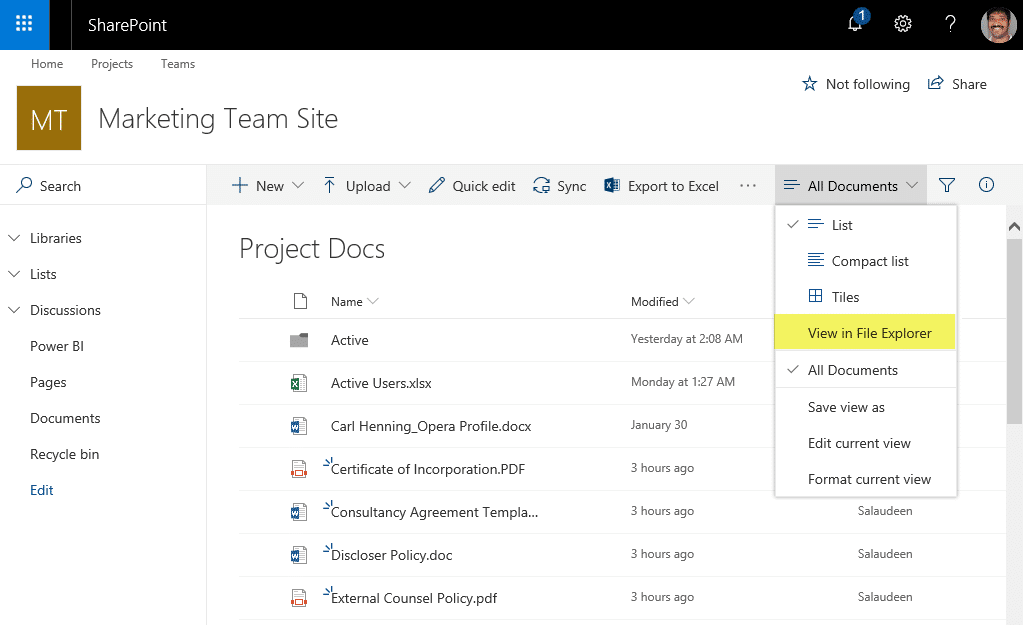
Sprache
Wie lade ich Dateien von SharePoint herunter?
SharePoint ist eine leistungsstarke Zusammenarbeit und Datei-Sharing-Plattform, die von Unternehmen und Organisationen auf der ganzen Welt verwendet wird. Es ermöglicht Benutzern, Dokumente und andere Dateien sicher zu teilen und an Projekten zusammenzuarbeiten. Eine der nützlichsten Funktionen von SharePoint ist die Möglichkeit, Dateien einfach von der Plattform herunterzuladen. In diesem Artikel zeigen wir Ihnen, wie Sie Dateien von SharePoint herunterladen.
Schritt 1: Melden Sie sich in Ihrem SharePoint -Konto an
Der erste Schritt beim Herunterladen von Dateien von SharePoint besteht darin, sich in Ihrem Konto anzumelden. Sie müssen Ihren Benutzernamen und Ihr Passwort eingeben, um auf die Plattform zuzugreifen. Sobald Sie angemeldet sind, können Sie auf alle Dateien und Ordner zugreifen, die in Ihrer SharePoint -Bibliothek gespeichert sind.
Schritt 2: Suchen Sie die Datei, die Sie herunterladen möchten
Sobald Sie angemeldet sind, müssen Sie die Datei finden, die Sie herunterladen möchten. Sie können die Suchleiste verwenden, um die Datei schnell zu finden, oder Sie können durch die Ordner und Unterordner navigieren, um sie zu finden.
Schritt 3: Laden Sie die Datei herunter
Sobald Sie die Datei gefunden haben, die Sie herunterladen möchten, klicken Sie auf den Dateinamen. Dadurch wird eine Vorschau der Datei im rechten Bereich geöffnet. Um die Datei herunterzuladen, klicken Sie auf die Schaltfläche „Download“ oben im Vorschau -Fenster. Dadurch wird der Download -Prozess initiiert. Abhängig von Ihren Browsereinstellungen kann die Datei im Download -Ordner Ihres Computers gespeichert werden oder Sie können aufgefordert werden, den Ordner auszuwählen, auf den Sie die Datei speichern möchten.
Schritt 4: Öffnen Sie die heruntergeladene Datei
Sobald die Datei heruntergeladen wurde, können Sie sie mit der entsprechenden Anwendung öffnen. Wenn Sie sich nicht sicher sind, welche Anwendung verwendet werden soll, können Sie mit der rechten Maustaste auf die Datei klicken und "Öffnen Sie" auswählen, um die Anwendung auszuwählen, die Sie verwenden möchten.
Schritt 5: Teilen Sie die Datei frei
Sobald die Datei heruntergeladen und geöffnet ist, möchten Sie sie möglicherweise mit anderen teilen. Klicken Sie dazu einfach in der oberen rechten Ecke des Dateivorschau-Fensters auf die Schaltfläche „Freigabe“. Dadurch wird ein Dialogfeld geöffnet, in dem Sie die E -Mail -Adressen der Personen eingeben können, mit denen Sie die Datei teilen möchten.
Schritt 6: Löschen Sie die Datei
Sobald Sie mit der Datei fertig sind, möchten Sie sie möglicherweise aus Ihrer SharePoint -Bibliothek löschen. Klicken Sie dazu mit der rechten Maustaste auf den Dateinamen und wählen Sie im Menü "Löschen". Dadurch wird die Datei aus Ihrer Bibliothek entfernt.
Schritt 7: Archivieren Sie die Datei
Wenn Sie die Datei behalten möchten, aber nicht möchten, dass sie Ihre Bibliothek überstößt, können Sie sie archivieren. Klicken Sie dazu mit der rechten Maustaste auf die Datei und wählen Sie "Archiv". Dadurch wird die Datei in den archivierten Abschnitt Ihrer Bibliothek verschoben und erleichtert später, wenn Sie sie benötigen.
Schritt 8: Verschieben Sie die Datei
Wenn Sie die Datei in einen anderen Ordner oder Unterordner verschieben müssen, können Sie dies einfach tun. Klicken Sie einfach mit der rechten Maustaste auf den Dateinamen und wählen Sie "Verschieben". Dadurch wird ein Fenster geöffnet, in dem Sie den Ordner auswählen können, auf den Sie die Datei verschieben möchten.
Schritt 9: Benennen Sie die Datei um
Wenn Sie die Datei umbenennen müssen, können Sie dies tun, indem Sie mit der rechten Maustaste auf die Datei klicken und "umbenennen" auswählen. Dadurch wird ein Fenster geöffnet, in dem Sie einen neuen Namen für die Datei eingeben können.
Schritt 10: Version der Datei
Wenn Sie verschiedene Versionen derselben Datei im Auge behalten müssen, können Sie dies tun, indem Sie die Datei versionieren. Um die Datei zu verstellen, klicken Sie mit der rechten Maustaste auf die Datei und wählen Sie "Version". Dadurch wird ein Fenster geöffnet, in dem Sie eine Beschreibung der Version eingeben und speichern können.
Häufig gestellte Fragen
Was ist SharePoint?
SharePoint ist eine webbasierte Kollaborationsplattform, die von Microsoft entwickelt wurde. Es wird für das Dokumenten- und Dateimanagement sowie für die Speicherung und gemeinsame Nutzung von Informationen mit Kollegen, Kunden und Partnern verwendet. Es wird häufig verwendet, um ein sicheres Intranet zu erstellen, in dem Benutzer auf Dokumente, Kalender und andere Daten zugreifen können. SharePoint kann verwendet werden, um Projekte, Host -Meetings und vieles mehr zu verwalten.
SharePoint ist eine Plattform, mit der Daten mit Kollegen, Kunden und Partnern gespeichert und gemeinsam genutzt werden können. Es wird häufig verwendet, um ein sicheres Intranet zu erstellen, in dem Benutzer auf Dokumente, Kalender und andere Daten zugreifen können. SharePoint kann verwendet werden, um Projekte, Host -Meetings und vieles mehr zu verwalten.
Wie laden Sie Dateien von SharePoint herunter?
Um Dateien von SharePoint herunterzuladen, müssen Sie sich bei der SharePoint -Site anmelden, die Datei finden, die Sie herunterladen möchten, und klicken Sie dann auf die Schaltfläche "Download". Abhängig von der Art der Datei und der Konfiguration können Sie die Datei möglicherweise direkt herunterladen, oder Sie müssen sie möglicherweise zuerst öffnen und dann auf Ihrem Computer speichern.
Sobald die Datei heruntergeladen wurde, können Sie sie öffnen und Änderungen vornehmen, die Sie benötigen. Sie können es auch auf Ihrem Computer oder einem anderen Ort speichern, an dem Sie in Zukunft darauf zugreifen können. Es ist wichtig zu beachten, dass alle Änderungen, die Sie an der Datei vornehmen, je nach Konfiguration der Datei für alle sichtbar sind, die Zugriff auf das Originaldokument haben.
Wie hoch ist die maximale Dateigröße, die Sie von SharePoint herunterladen können?
Die maximale Dateigröße, die von SharePoint heruntergeladen werden kann, hängt von der Version von SharePoint und der Konfiguration der Website ab. Im Allgemeinen beträgt die maximale Dateigröße für SharePoint Online 15 GB. Für SharePoint Server 2019 beträgt die maximale Dateigröße 10 GB. Diese Grenzen können je nach Version von SharePoint und der Konfiguration der Website variieren.
Es ist auch wichtig zu beachten, dass der Herunterladen große Dateien lange dauern können und möglicherweise zusätzliche Bandbreite oder Verarbeitungsleistung erfordern. Es ist auch wichtig, die Sicherheitsauswirkungen des Herunterladens großer Dateien zu berücksichtigen, insbesondere wenn sie vertrauliche Informationen enthalten.
Was sind die Vorteile des Herunterladens von Dateien von SharePoint?
Das Herunterladen von Dateien von SharePoint kann eine bequeme Möglichkeit sein, auf Dokumente und Daten zuzugreifen, die auf der Plattform gespeichert sind. Das Herunterladen von Dateien von SharePoint ermöglicht es außerdem, die Daten an einem sicheren Ort zu speichern und Änderungen an den Dateien vorzunehmen, ohne sich jedes Mal auf der Plattform anzumelden. Das Herunterladen von Dateien beseitigt auch die Notwendigkeit, die Dateien wieder auf die Plattform zu laden, wenn Änderungen vorgenommen werden.
Ein weiterer Vorteil beim Herunterladen von Dateien von SharePoint besteht darin, dass Sie die Daten offline zugreifen können. Dies kann besonders nützlich sein, wenn Sie in einem Bereich mit begrenztem oder ohne Internetzugang reisen oder arbeiten. Darüber hinaus kann das Herunterladen von Dateien von SharePoint Zeit und Ressourcen sparen, da auf die Dateien zugegriffen werden können, ohne sich auf der Plattform anzumelden.
Was sind die Sicherheitsüberlegungen beim Herunterladen von Dateien von SharePoint?
Beim Herunterladen von Dateien von SharePoint ist es wichtig, die Sicherheitsauswirkungen zu berücksichtigen. Es ist wichtig sicherzustellen, dass die Dateien ordnungsgemäß gesichert sind und dass nur autorisierte Benutzer Zugriff auf die Daten haben. Darüber hinaus ist es wichtig sicherzustellen, dass die Daten verschlüsselt werden, um einen unbefugten Zugriff zu verhindern.
Es ist auch wichtig, die Sicherheitsauswirkungen des Austauschs der Daten mit anderen zu berücksichtigen. Abhängig von der Art der Daten können zusätzliche Schritte erforderlich sein, um die Sicherheit der Daten zu gewährleisten, z. B. die Verwendung von Verschlüsselung oder anderen Sicherheitsmaßnahmen. Darüber hinaus ist es wichtig zu überprüfen, ob die Datei vor dem Herunterladen von einer vertrauenswürdigen Quelle stammt.
Zusammenfassend muss das Herunterladen von Dateien von SharePoint keine schwierige Aufgabe sein. Wenn Sie den obigen Schritten ausführen, können Sie jede Datei, die Sie von einer SharePoint -Site benötigen, einfach und schnell herunterladen. Mit diesem Wissen können Sie SharePoint jetzt als effektives und effizientes Tool zum Verwalten, Speichern und Freigeben Ihrer Dateien verwenden.




















